So beheben Sie effektiv das Problem „iPhone nicht verfügbar“
"Mein iPhone ist nicht verfügbar und kann nicht entsperrt werden. Kann ich wieder darauf zugreifen und wie ein nicht verfügbares iPhone reparieren?" Wie bei allen digitalen Geräten können auch iPhone-Nutzer auf verschiedene Probleme stoßen. Sie zücken beispielsweise Ihr iPhone und können es kaum erwarten, die Wunder der Welt zu entdecken, doch dann erscheint eine Meldung, dass das iPhone nicht verfügbar ist, und Sie werden beim Arbeiten gestört. Keine Sorge. Dieser Artikel bietet verschiedene Lösungen zur Behebung des Problems.
SEITENINHALT:
Teil 1: Was bedeutet „iPhone nicht verfügbar“?
Der schwarze Bildschirm „iPhone nicht verfügbar“ kann zwei Ursachen haben. Nach mehreren erfolglosen Passworteingaben hintereinander sollte Ihr iPhone in den Sicherheitssperrmodus wechseln und den Bildschirm „iPhone nicht verfügbar“ anzeigen. Darüber hinaus können auch Softwarefehler zu Fehlern führen.
Teil 2: So entsperren Sie das iPhone, wenn es nicht verfügbar ist
So entsperren Sie ein nicht verfügbares iPhone unter iOS 15.2 oder höher
Seit iOS 15.2 bietet Apple die Option „iPhone löschen“ auf dem Bildschirm „iPhone nicht verfügbar“. Damit können Sie den alten Passcode entfernen und Ihr Gerät erneut mit Ihrem Apple-ID-Passwort öffnen.
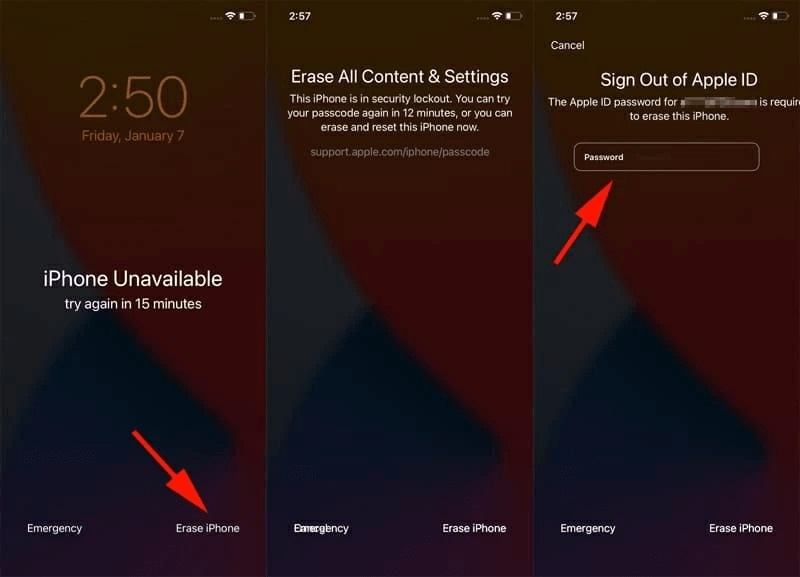
Schritt 1. Um das Problem „iPhone nicht verfügbar“ zu beheben, tippen Sie auf das Löschen Iphone or Passwort vergessen Knopf in der rechten unteren Ecke.
Schritt 2. Als nächstes drücken Sie Löschen IphoneWenn Sie iOS 17 oder höher verwenden, können Sie Ihr iPhone mit dem vorherigen Passcode entsperren.
Schritt 3. Geben Sie Ihr Apple-ID-Passwort ein, um das Löschen Ihres iPhones zu bestätigen.
So entsperren Sie ein nicht verfügbares iPhone mit „Mein iPhone suchen“
Wenn Sie „Mein iPhone suchen“ auf Ihrem Gerät aktiviert haben, bevor „iPhone nicht verfügbar“ auftritt, können Sie es mit der App „Mein iPhone suchen“ auf einem anderen iOS-Gerät oder im Internet entsperren. Hierfür benötigen Sie Ihre Apple-ID.
In der „Wo ist?“-App
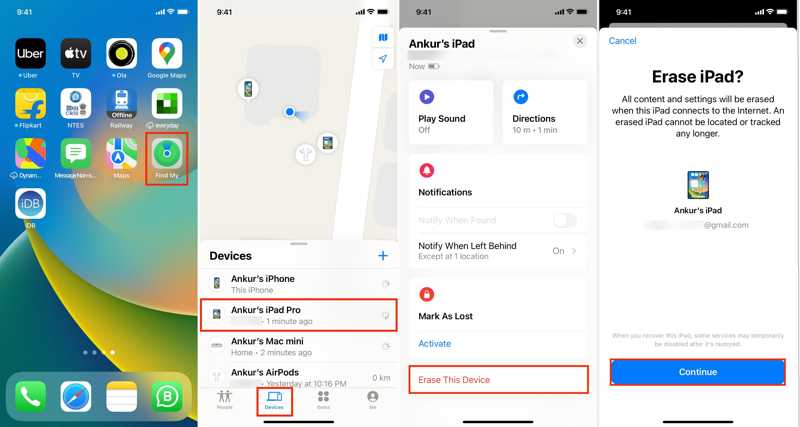
Schritt 1. Öffnen Sie die App „Wo ist?“ auf einem anderen iOS-Gerät oder Mac.
Schritt 2. Gehen Sie zum Geräte und wählen Sie Ihr iPhone in der Liste aus. Wenn Sie es nicht finden können, tippen oder klicken Sie auf das + Klicken Sie auf die Schaltfläche und geben Sie Ihre Apple-ID und Ihr Kennwort ein, um Ihr Gerät hinzuzufügen.
Schritt 3. Erweitern Sie anschließend den Toolbox-Bereich und wählen Sie Löschen Sie dieses Gerätund tippen Sie auf Fortfahren. Geben Sie Ihre Telefonnummer ein, drücken Sie Löschen, geben Sie Ihr Apple-ID-Passwort ein und drücken Sie Löschen erneut.
Auf „Find My Web“
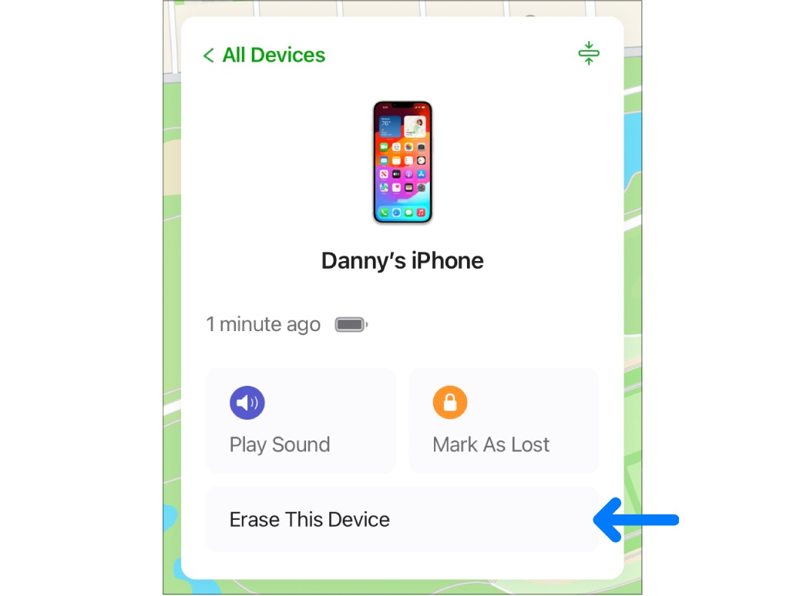
Schritt 1. Rufen Sie www.icloud.com/find in einem Webbrowser auf und melden Sie sich mit Ihrer Apple-ID und Ihrem Kennwort bei iCloud an.
Schritt 2. Ziehen Sie die Alle Geräte oben auf dem Bildschirm und wählen Sie Ihr nicht verfügbares iPhone aus.
Schritt 3. Als nächstes sollte „Wo ist?“ Ihr Gerät auf der Karte verfolgen. Klicken Sie dann auf Löschen Sie dieses GerätFolgen Sie den Anweisungen auf dem Bildschirm, um Ihre Telefonnummer und Ihr Apple-ID-Passwort einzugeben, und bestätigen Sie die Aktion. Beachten Sie, dass es auch Löschen Sie Ihr iPhone.
So entsperren Sie ein nicht verfügbares iPhone mit iTunes/Finder
Wenn Sie „Mein iPhone suchen“ auf Ihrem nicht verfügbaren Gerät nicht aktiviert haben, können Sie Ihr Gerät auch mit iTunes entsperren. Hierfür benötigen Sie einen Computer und die neueste Version von iTunes oder Finder, je nach Betriebssystem.
Schritt 1. Öffnen Sie iTunes unter Windows und macOS Mojave oder früher. Führen Sie unter macOS Catalina oder neuer den Finder aus.
Schritt 2. Lang drücken Seite , um den Ausschaltbildschirm zu aktivieren. Schalten Sie anschließend Ihr iPhone aus. Versetzen Sie Ihr Gerät anschließend in den Wiederherstellungsmodus:

Auf dem iPhone 8 oder neuer drücken Sie kurz die Volume Up Taste, machen Sie dasselbe mit der Volume Down und halten Sie die Seite Taste, bis Sie das sehen Mit dem Computer verbinden Bildschirm.
Halten Sie auf dem iPhone 7/7 Plus die Volume Down + Seite Tasten zusammen, bis die Mit dem Computer verbinden Bildschirm erscheint.
Halten Sie auf dem iPhone 6s oder älter die Startseite + Schlaf / Wach Tasten gleichzeitig, bis die Mit dem Computer verbinden Der Bildschirm wird angezeigt.

Schritt 3. Schließen Sie Ihr iPhone mit einem kompatiblen Kabel an Ihren Computer an.
Schritt 4. Sobald iTunes oder Finder Ihr nicht verfügbares iPhone erkennt, wird ein Popup-Dialogfeld angezeigt. Klicken Sie auf Wiederherstellen Schaltfläche, um mit dem Entsperren Ihres Geräts zu beginnen.
So beheben Sie das Problem „iPhone nicht verfügbar“ mithilfe der iOS-Systemwiederherstellung
Wie bereits erwähnt, kann der Bildschirm „iPhone nicht verfügbar“ auch aufgrund von Softwareproblemen erscheinen. In diesem Fall müssen Sie das Softwareproblem beheben und Ihr Gerät entsperren. Ab diesem Zeitpunkt empfehlen wir Apeaksoft iOS Systemwiederherstellung. Es scannt und repariert schnell eine Vielzahl von Softwarefehlern.
Der beste Weg, ein nicht verfügbares iPhone ohne technische Kenntnisse zu reparieren
- Beheben Sie Softwareprobleme, die dazu führen, dass das iPhone nicht verfügbar ist.
- Einfach zu verwenden und mit Anweisungen auf dem Bildschirm.
- Nicht verfügbares iPhone schnell entsperren.
- Unterstützt die neuesten Versionen der iPhone-Modelle.
Sicherer Download
Sicherer Download

So reparieren Sie ein nicht verfügbares iPhone:
Schritt 1. Link zu Ihrem iPhone
Starten Sie die beste iOS-Systemwiederherstellungssoftware, nachdem Sie sie auf Ihrem Computer installiert haben. Verbinden Sie anschließend Ihr iPhone mit einem Lightning-Kabel mit Ihrem Computer. Klicken Sie auf Start Schaltfläche, um mit der Erkennung von Softwarefehlern zu beginnen.

Schritt 2. Wählen Sie einen Modus
Klicken Sie auf die Fixieren Wählen Sie die Taste Standart Modus or Erweiterter Modus abhängig von Ihrem Zustand, und klicken Sie auf Schichtannahme weiter machen.

Schritt 3. Nicht verfügbares iPhone entsperren
Füllen Sie nun das Formular entsprechend Ihrem iPhone aus, einschließlich Gerätekategorie, Gerätetyp, Gerätemodell, und mehr. Klicken Sie abschließend auf Reparatur Klicken Sie auf die Schaltfläche, um die Firmware herunterzuladen und das nicht verfügbare iPhone sofort zu reparieren.

Teil 3: So vermeiden Sie, dass das iPhone erneut nicht verfügbar ist
Der Bildschirm „iPhone nicht verfügbar“ sperrt Ihr Gerät, sodass Sie nicht auf Apps oder Dienste zugreifen können. Um zu vermeiden, dass der Fehler erneut auftritt, befolgen Sie die folgenden Tipps.
1. Richten Sie Ihre Face ID oder Touch ID ein.
2. Notieren Sie Ihren iPhone-Passcode.
3.Sichern Sie Ihr iPhone regelmäßig zu iCloud oder einem Computer.
4. Halten Sie Ihr iOS auf dem neuesten Stand, um mehr Optionen zum Entsperren eines nicht verfügbaren iPhones zu erhalten.
Fazit
Jetzt sollten Sie verstehen, wie es geht iPhone nicht verfügbar reparieren und erhalten Sie wieder Zugriff auf Ihr Gerät. Beachten Sie, dass die gängigen Lösungen Ihr nicht verfügbares iPhone löschen und dabei alle persönlichen Einstellungen und Daten verlieren. Mit Apeaksoft iOS System Recovery hingegen können Sie den Fehler schnell beheben. Bei weiteren Fragen zu diesem Thema hinterlassen Sie gerne eine Nachricht unter diesem Beitrag. Wir werden diese schnellstmöglich beantworten.
Ähnliche Artikel
Möchten Sie das iPhone ohne iTunes sichern? Gibt es eine iTunes-Alternative? Dieser Beitrag zeigt 2 einfache Möglichkeiten, um verschiedene iPhone-Daten ohne iTunes zu sichern.
Unabhängig davon, ob Sie ein neues iPhone/iPad/Android erhalten oder das iPhone nicht zur Hand ist, können Sie alle Daten auf drei Arten einfach vom iPhone klonen, auch ohne Ihr iPhone zu berühren.
Die meisten Leute chatten gern mit WhatsApp. Bei zu vielen Inhalten besteht jedoch das Risiko eines Datenverlusts. Daher ist das Sichern von WhatsApp-Nachrichten auf dem iPhone eine gute Option.
Wo befindet sich der iPhone-Sicherungsort? Zugriff auf das iPhone-Backup Mit 2 können Sie auf einfache Weise auf das iPhone-Backup von iTunes / iCloud unter Windows 10 / 8 / 7 und Mac zugreifen.

